Email hiển thị trống là một vấn đề phổ biến đáng ngạc nhiên trong Outlook. Các nguyên nhân có thể bao gồm từ các tiện ích bổ sung được định cấu hình sai cho đến cài đặt phông chữ có vấn đề, cùng nhiều nguyên nhân khác. Hãy cùng xem các cách khắc phục tất cả các lỗi đó.
Nhưng trước khi thử bất kỳ cách khắc phục nào trong số này, bạn nên xác nhận rằng nội dung email thực sự không trống. Người gửi có thể đã nhấn nút gửi đối với một thư chưa hoàn chỉnh hoặc chưa nhập bất kỳ nội dung nào ngoài chủ đề.
Thử xem liệu sự cố có tiếp diễn ngoài một email hay không. Bạn có thể thử gửi email kiểm tra từ một tài khoản khác để xem nội dung văn bản có xuất hiện hay không. Nếu sự cố vẫn còn, hãy chuyển sang các bản sửa lỗi được nêu trước đó.
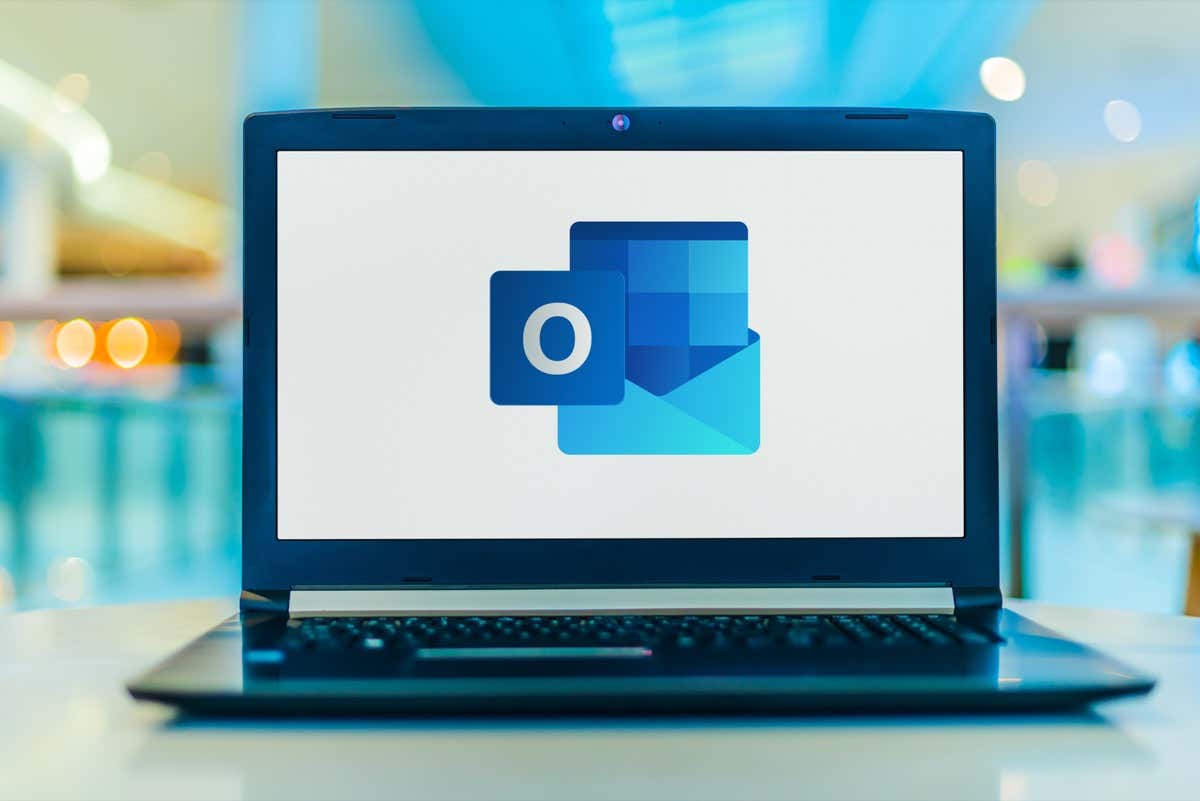
Cách khắc phục số 1: Tắt phần bổ trợ
Lý do phổ biến nhất khiến email bị lỗi thiếu nội dung là do một phần bổ trợ gây cản trở. Các phần bổ trợ thường thêm nhiều tiện ích và tính năng vào Outlook, nhưng một phần bổ trợ được thiết kế kém cũng có thể làm hỏng mọi thứ.
Cũng có thể bản thân các phần bổ trợ không có vấn đề gì mà chỉ gây trở ngại cho nhau. Để loại trừ nguyên nhân này, bạn cần tắt tất cả các phần bổ trợ. Nếu cách này khắc phục được sự cố của bạn, bạn chỉ cần bật lại từng cái một cho đến khi tìm ra thủ phạm (hoặc loại bỏ chúng hoàn toàn).
Để tắt phần bổ trợ Outlook của bạn, hãy làm theo các bước sau:
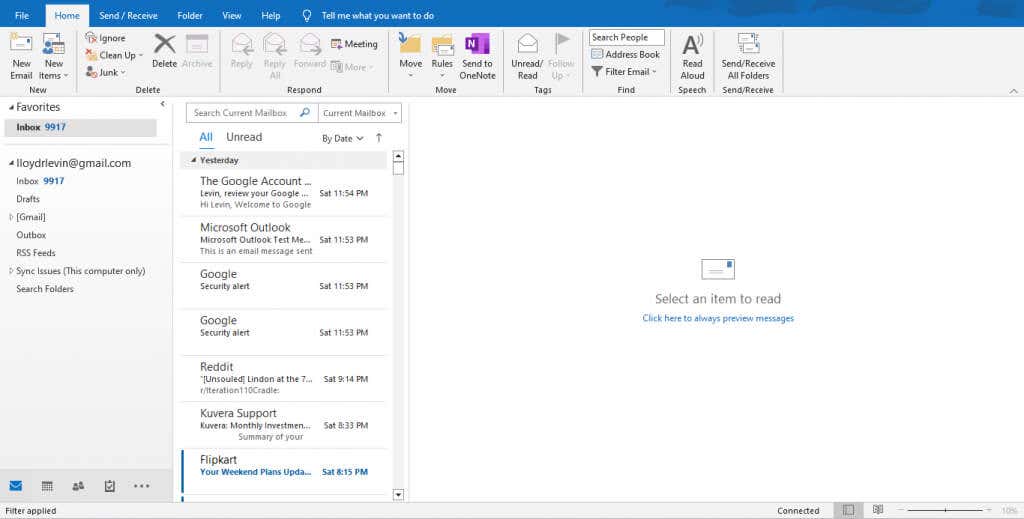
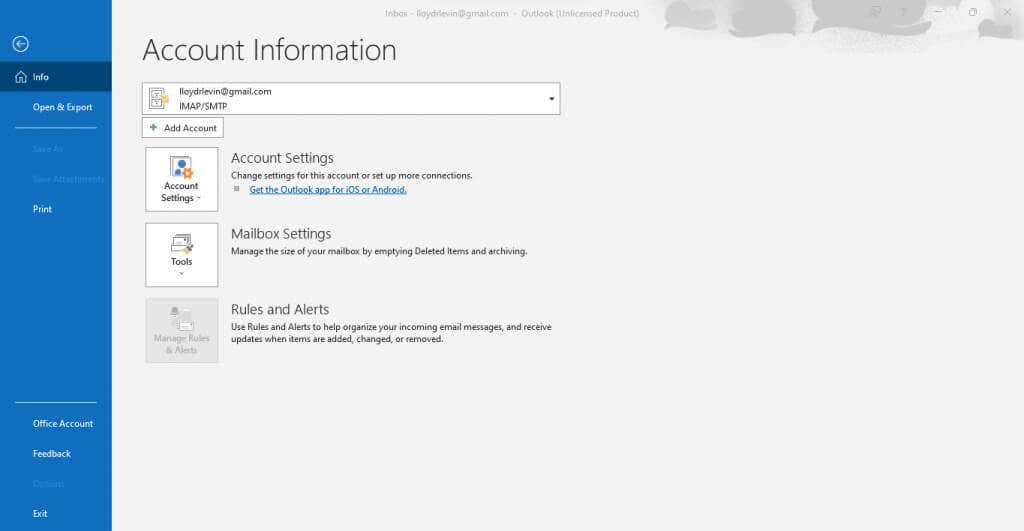
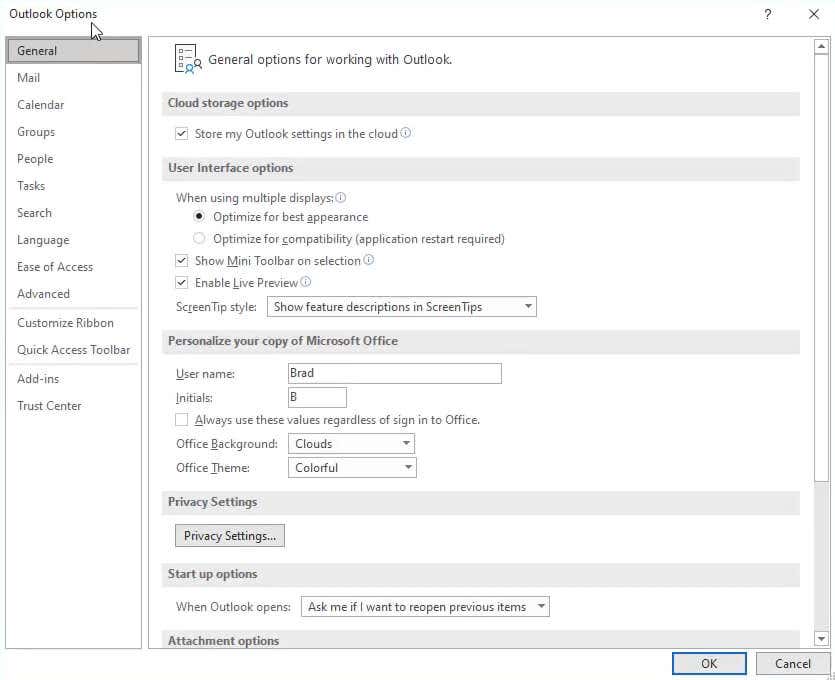

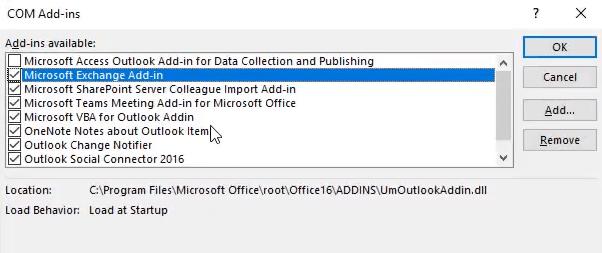
Cách khắc phục số 2: Sửa đổi màu phông chữ
Một thủ phạm tiềm ẩn khác gây ra vấn đề thiếu nội dung email là màu phông chữ. Nghe có vẻ ngu ngốc nhưng có thể vô tình đặt màu phông chữ thành màu trắng, điều này rõ ràng khiến văn bản trở nên vô hình..
Bạn có thể khắc phục điều này khá dễ dàng bằng cách thay đổi lại màu phông chữ thành màu đen. Chỉ cần làm theo các bước sau:

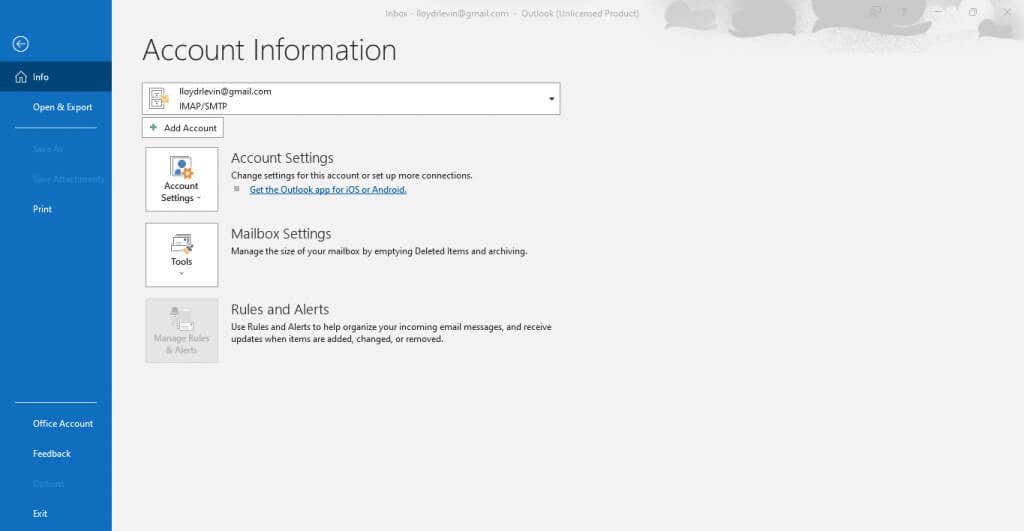

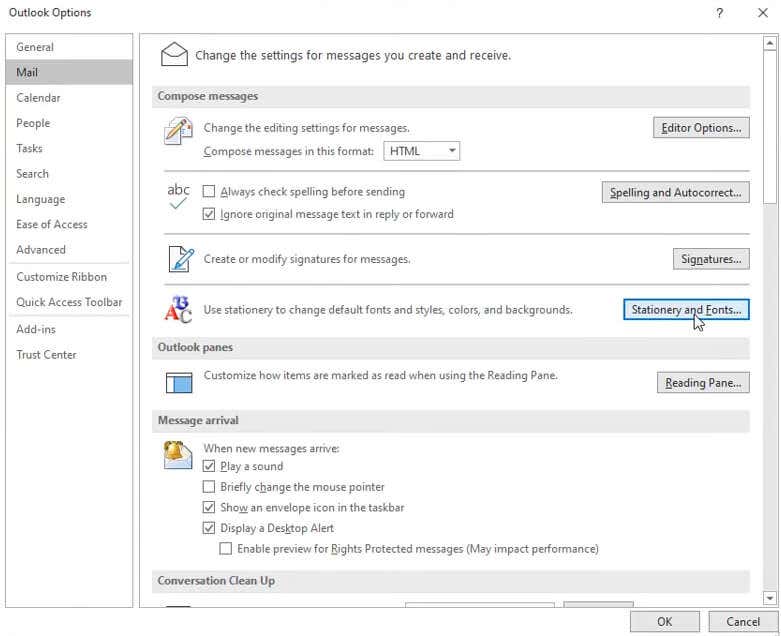


Khắc phục lỗi số 3: Chạy Outlook ở Chế độ An toàn
Nếu nghi ngờ bạn không muốn tắt các phần bổ trợ Outlook của mình, thì có một cách là dùng thử phiên bản ứng dụng hạn chế hơn để xem liệu cách đó có khắc phục được sự cố hay không. Giống như Windows có thể là chạy ở chế độ an toàn để gỡ lỗi các sự cố phần mềm, Outlook cũng có thể chạy ở chế độ an toàn.
Chế độ an toàn của Outlook sẽ mở ứng dụng ở cài đặt mặc định, loại bỏ mọi sự cố do tùy chỉnh của chính bạn hoặc phần bổ trợ bị lỗi gây ra. Dưới đây là các bước để khởi động Outlook ở chế độ an toàn:

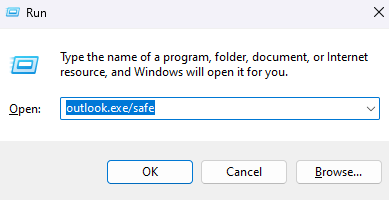
Khắc phục số 4: Cập nhật Outlook
Các bản cập nhật không chỉ mang đến các tính năng mới mà còn sửa mọi lỗi hiện có. Có thể nội dung email bị thiếu của bạn là do lỗi chứ không phải do vấn đề nào đó từ phía bạn.
Và mặc dù tất cả các ứng dụng Windows đều phải tự động cập nhật, nhưng có thể bạn đã tắt các bản cập nhật và do đó vẫn đang sử dụng phiên bản Outlook lỗi thời. Để khắc phục điều này, chỉ cần cập nhật Outlook theo cách thủ công:
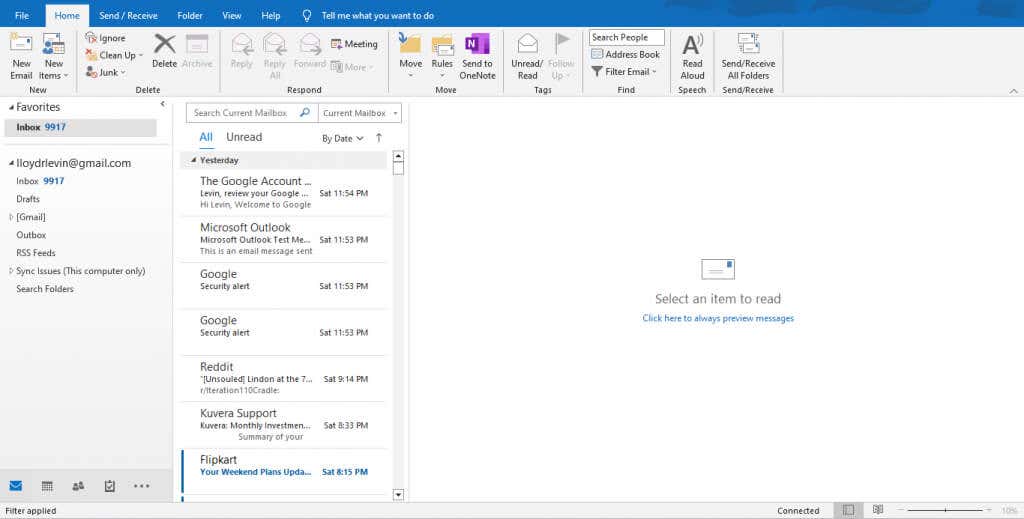
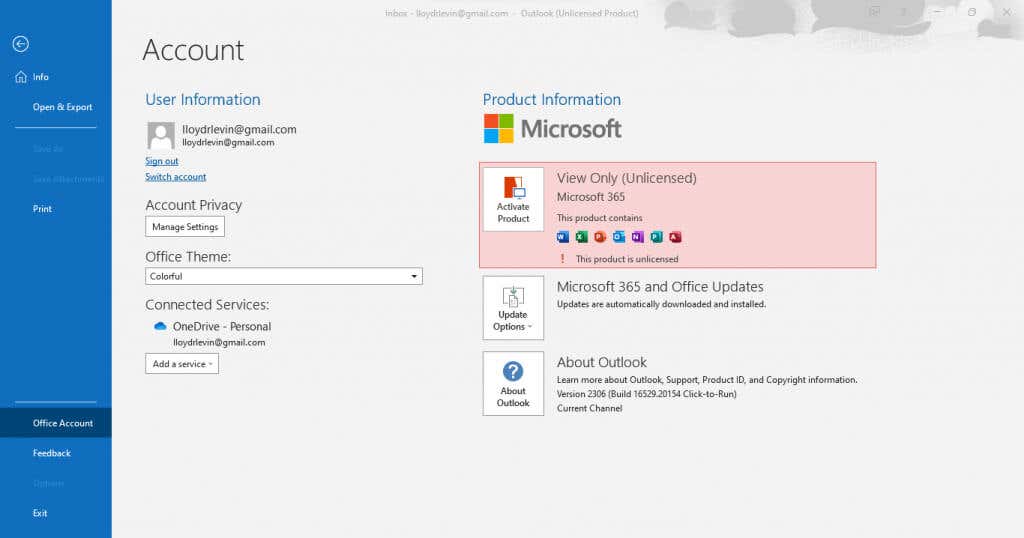


Cách khắc phục số 5: Kiểm tra xem bạn có Đang ở chế độ ngoại tuyến
Chế độ ngoại tuyến nhằm cho phép bạn đọc các thư hiện có ngay cả khi Internet không hoạt động, nhưng có thể gây ra sự cố nếu thư thậm chí chưa tải xong. Đôi khi Outlook không thể kết nối với máy chủ, ngăn không cho nó đồng bộ hóa với các tin nhắn mới nhất của bạn.
Điều đáng mừng là vấn đề này khá dễ khắc phục. Chỉ cần tắt chế độ ngoại tuyến và Outlook sẽ kết nối lại và tải email đúng cách.
Dưới đây là các bước để thực hiện điều đó:
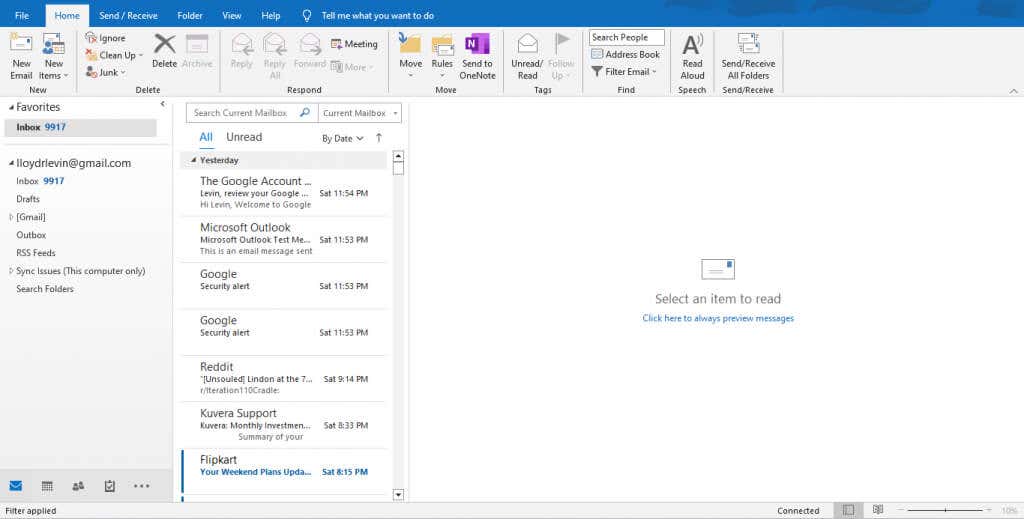

Còn việc sửa chữa tệp dữ liệu thì sao?
Nhiều hướng dẫn trực tuyến khuyên bạn nên thử sửa Tệp dữ liệu của Outlook để khắc phục sự cố thiếu nội dung email. Tuy nhiên, trên thực tế, đây hiếm khi là nguyên nhân gây ra lỗi này và khó có thể tạo ra sự khác biệt.
Các phiên bản hiện đại của ứng dụng Windows được thiết kế để tự động sửa chữa các tệp dữ liệu, đặc biệt nếu bạn luôn cập nhật chúng. Việc tìm hiểu thủ công các hoạt động bên trong của Outlook để khắc phục những sự cố nhỏ này không thực sự cần thiết.
Cách tốt nhất để khắc phục nội dung email bị thiếu trong Outlook là gì?
Vấn đề khi khắc phục bất kỳ lỗi nào của máy tính là rất khó chẩn đoán nguyên nhân chính xác đằng sau lỗi đó. Bạn được phép thử nhiều phương pháp cho đến khi tìm được phương pháp thực sự hiệu quả.
Đối với vấn đề thiếu nội dung email trong Outlook, điều này có nghĩa là phải xem xét tất cả các tùy chọn có thể ảnh hưởng đến văn bản email hoặc thuộc tính của nó. Đó có thể là màu phông chữ, một phần bổ trợ hoặc một ứng dụng khách đã lỗi thời.
Đôi khi, email thực sự trống và bạn nên loại trừ điều này trước khi thực hiện bất kỳ biện pháp khắc phục nâng cao nào. Chỉ cần xác minh rằng sự cố vẫn tiếp diễn trên nhiều email.
.